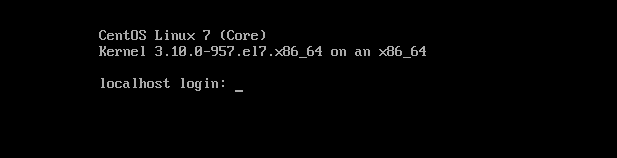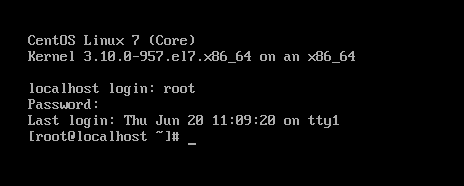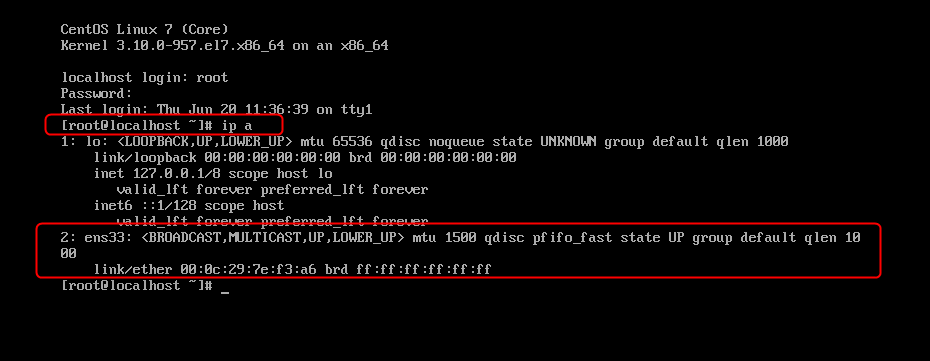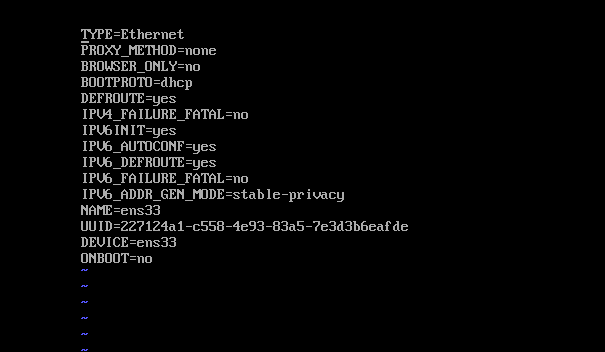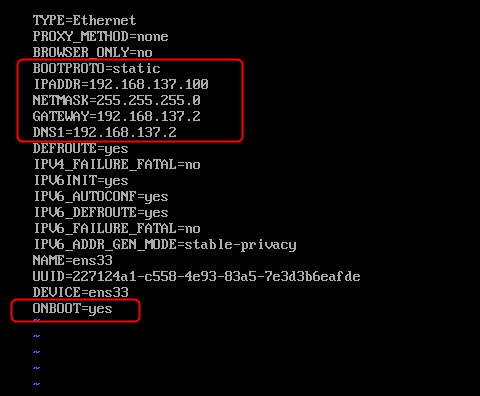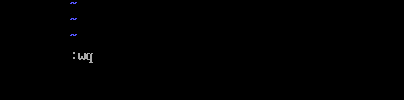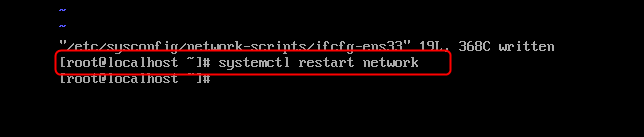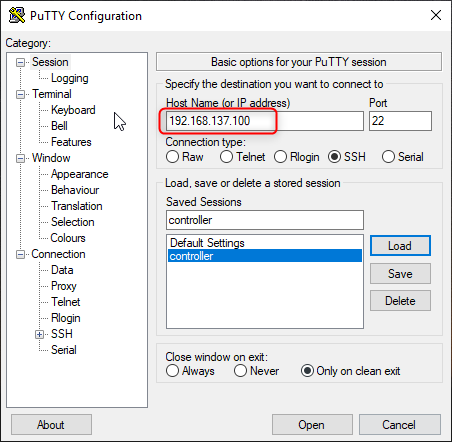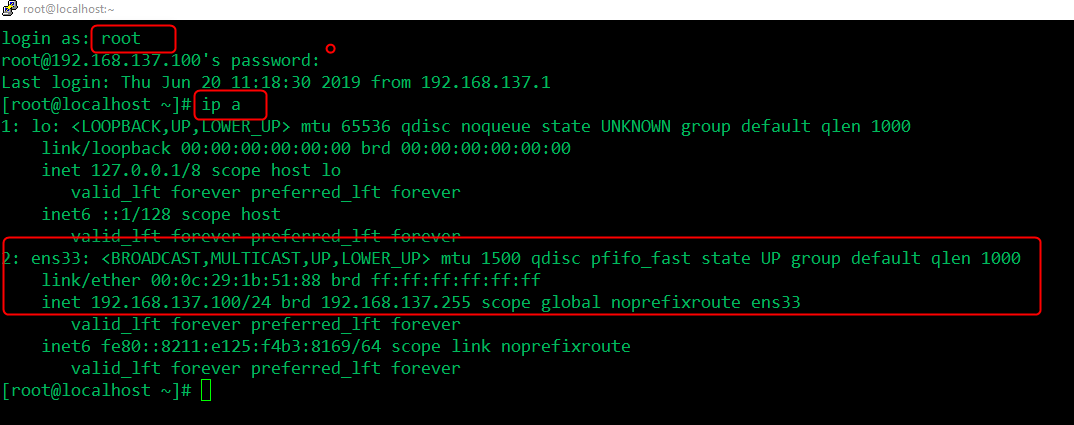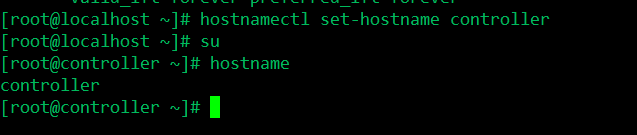最近打算每天看看Linux,總得找個切入點來學一下。考慮到日常運維工作,那就從運維開始吧!之前有同事分享過一個自動化運維神器——Ansible,所以,就它了。
接下來就是要有個環境了,自己的筆記本太舊,古董級的,所以就用公司的筆記本吧!12G跑幾個Linux還可以的。
Linux OS就選CentOS7了。
開搞:
一、安裝CentOS,需要的工具如下:
- VMware® Workstation 14 Pro (14.1.1 build-7528167)
- CentOS-7-x86_64-Minimal-1810.iso,下載連接如下,建議用aliyun的鏡像連接,速度槓槓的:http://isoredirect.centos.org/centos/7/isos/x86_64/CentOS-7-x86_64-Minimal-1810.iso
- 安裝步驟就省略了,網上資料一大堆。
- 本次安裝說明:
- 選的mini install,所以沒有圖形界面。
- 時區改了中國上海,注意時間,默認不會根據你所選的時區同步更改,所以手動更改。
- disbale了dump功能
- 網絡沒有配置,如果在圖形界面配置了,有些知識點就看不到了。建議系統安裝完畢之後手動配置。
- 安裝過程中配置了root密碼
- 安裝過程中創建了一個新用戶和密碼,並設置爲管理員
二、初始化配置CentOS7 - 配置靜態IP
開機如下畫面:
以root用戶登錄
因爲安裝CentOS時,沒有配置網絡,所以現在我們來看一下開機之後的網絡信息:
輸入:ip a
可以看到,ens33這個沒有網絡信息,現在我們看一下當前的網絡配置文件。
我們要查看ifcfg-ens33這個網卡,配置文件路徑:/etc/sysconfig/network-scripts/ifcfg-ens33
從上圖我們可以看到,BOOTPOTO是dhcp,那現在我們要配置成static,並且要配置IP,NETMASK, GATEWAY,DNS,ONBOOT=yes.
配置好之後大概是這個樣子:
先按Esc鍵退出編輯模式,再輸入:wq保存退出。
然後重啓網絡服務:#systemctl restart network
修改網絡爲static ip之後,我們就可以用putty遠程來連接了。
以root登錄,輸入密碼,然後查看ip
可以看到,我們設置的IP已經生效了。
三、初始化配置CentOS7 - 更改CentOS hostname
輸入命令:#hostnamectl set-hostname controller
按回車健,命令行開頭[]內hostname名字還是沒有變,只是當前session沒有生效而已,輸入su,然後回車,就會看到hostname已經改變了。接着再輸入:hostname命令查看,可以看到,hostname已經更改,如下圖所示: